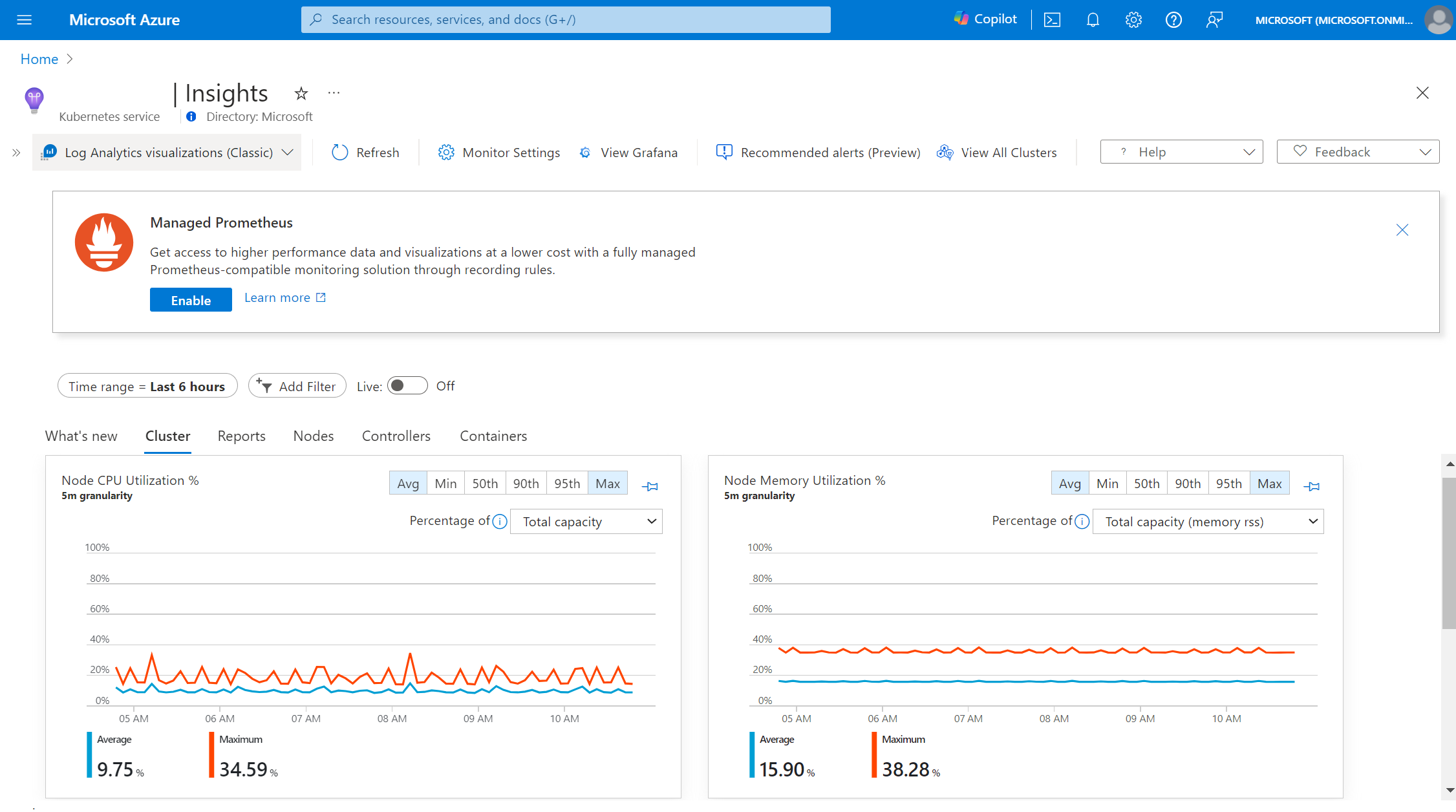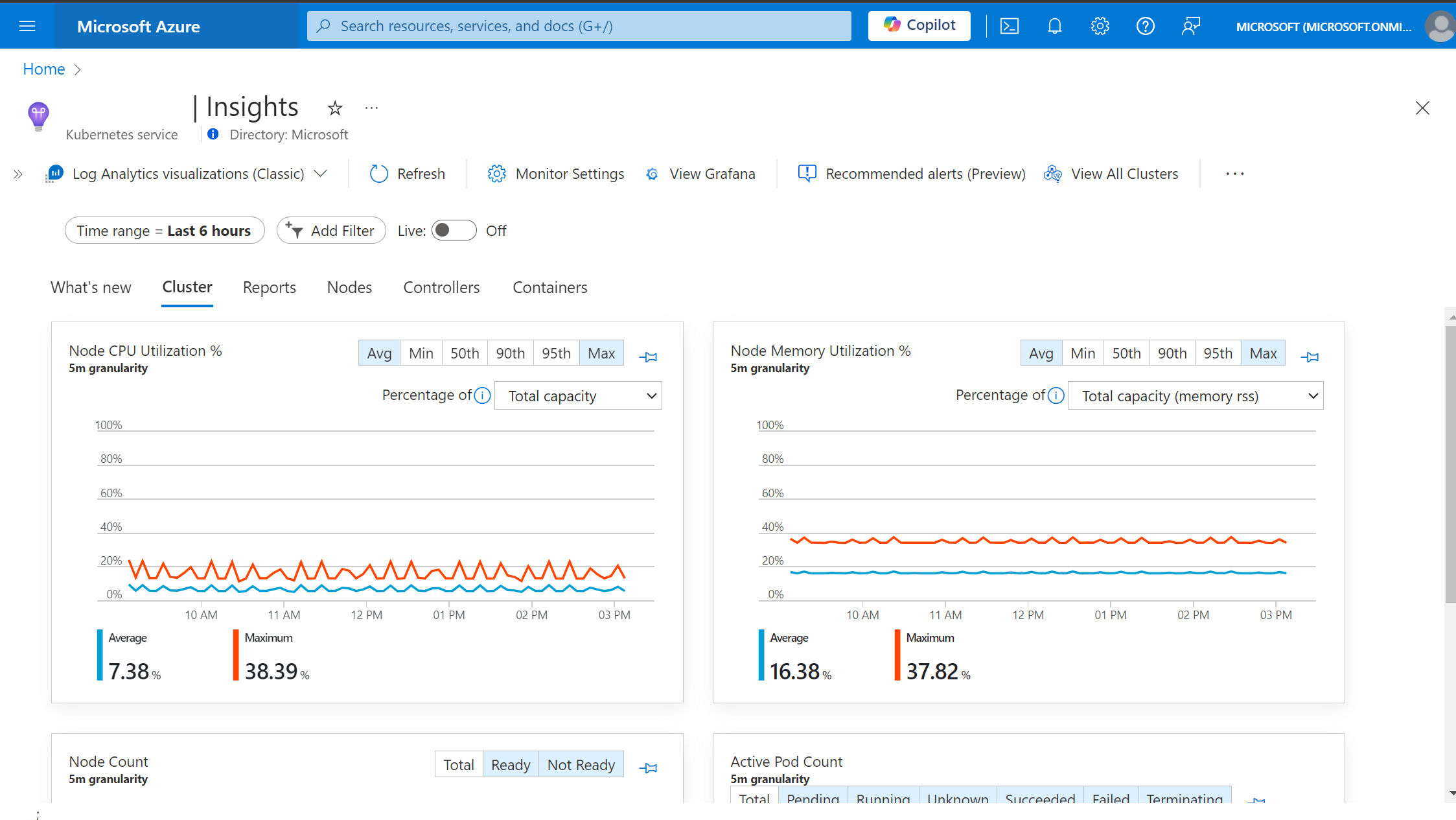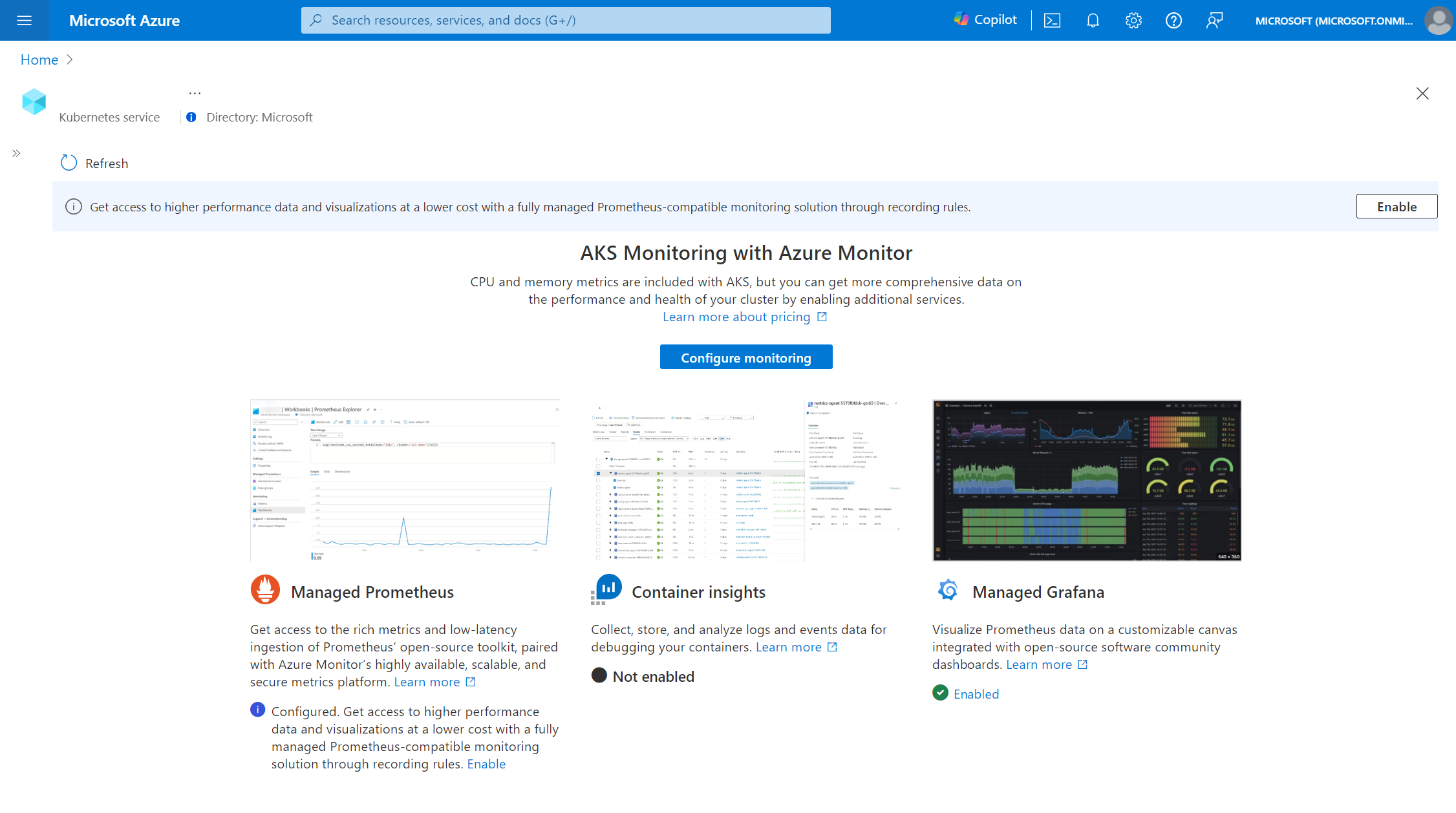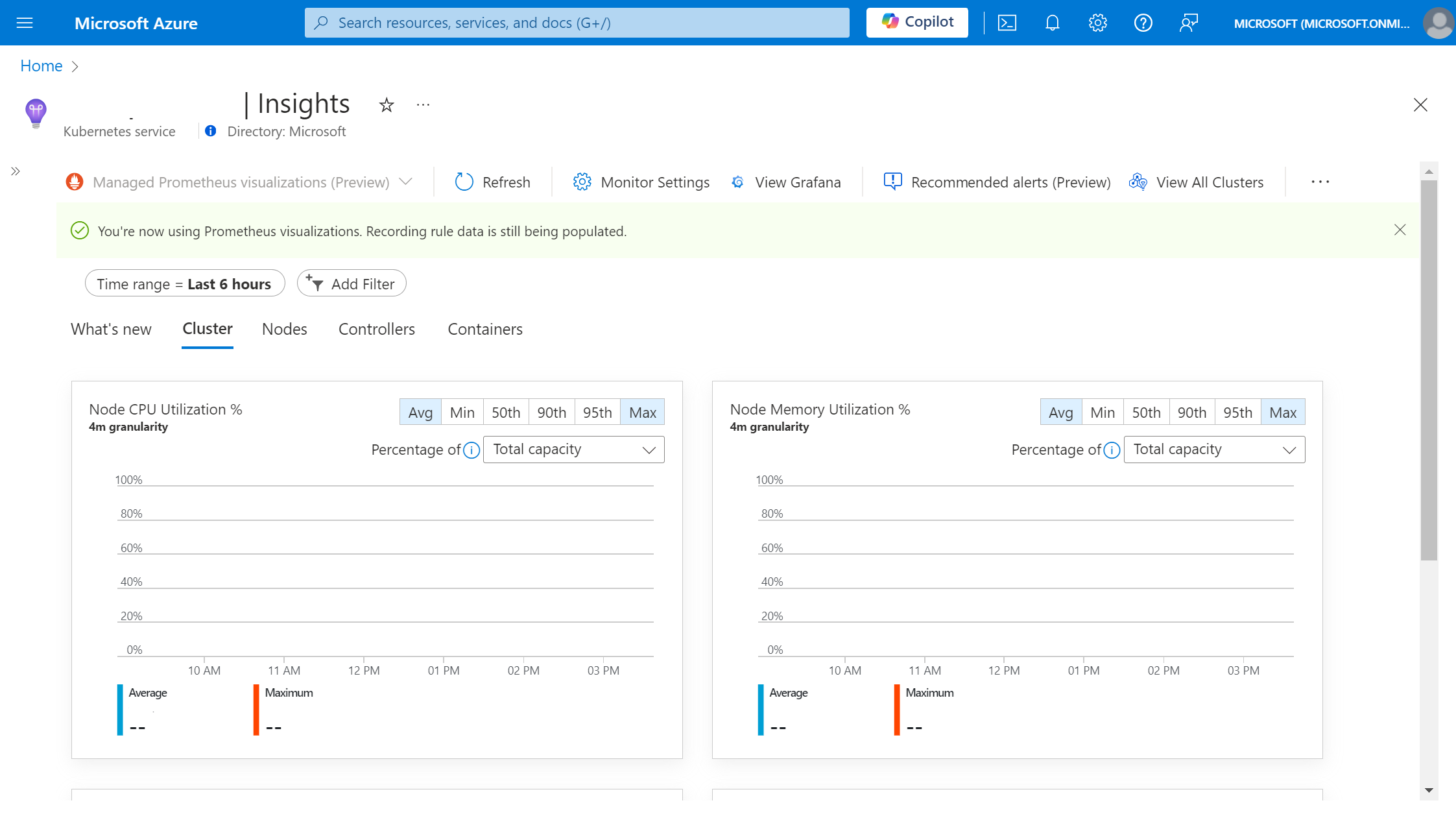Cambio al uso de visualizaciones de Prometheus administradas para Container Insights (versión preliminar)
Container Insights usa actualmente datos de Log Analytics para alimentar las visualizaciones en Azure Portal. Sin embargo, con el lanzamiento de Prometheus administrado, este nuevo formato de recopilación de métricas es más barato y eficaz. Container Insights ahora ofrece la posibilidad de visualizar solo los datos de Prometheus administrados. Este artículo le ayuda con la configuración para empezar a usar Prometheus administrado como herramienta principal de visualización de Container Insights.
Nota:
Esta característica actualmente está en su versión preliminar pública. Para obtener más información, lea los Términos de uso complementarios para las versiones preliminares de Microsoft Azure.
Requisitos previos
Para ver los datos de Container Insights mediante Prometheus, asegúrese de que se han completado los pasos siguientes.
- Azure Kubernetes Service (AKS) Configurado con Prometheus administrado
- El usuario tiene permiso
Readero superior en el área de trabajo de Azure Monitor asociada - El bloque de anuncios está deshabilitado o establecido para permitir el tráfico
monitor.azure.com - Para clústeres de Windows, habilite la recopilación de métricas de Windows
Acceso a Prometheus basado en Container Insights
Dado que Azure Monitor admite varios niveles de personalización, el clúster puede tener actualmente registros basados en Container Insights, Prometheus administrado o alguna otra combinación.
Nota:
Las visualizaciones de Prometheus administradas para Container Insights usan reglas de grabación para mejorar el rendimiento del gráfico, obtenga más información sobre qué reglas están configuradas.
- No hay habilitado Prometheus ni registros basados en Container Insights
- Registros basados en Container Insights habilitado
- Prometheus habilitado y los registros basados en Container Insights no están habilitados o con la configuración personalizada aplicada
Abra Azure Portal y vaya al clúster de AKS deseado.
Elija el elemento de menú
Insightsen el menú, mostrando una pantalla de presentación que indica que no hay ninguna supervisión habilitada.

Seleccione el botón
Configure monitoringpara abrir la hoja de configuración de supervisión.Debajo de la hoja configuración avanzada, elija
Logs and eventsen la lista desplegable Valores preestablecidos de costo.Para finalizar la configuración, haga clic en el botón
Configure.Una vez completada la implementación de incorporación, debería poder ver la experiencia de Insights con Prometheus como origen de datos, indicada por la lista desplegable de la barra de herramientas que muestra
Managed Prometheus visualizations (Preview).

Pasos opcionales
Aunque los pasos anteriores son suficientes, para la experiencia de visualización completa, se pueden completar algunos pasos opcionales.
Colección de etiquetas de nodo y Pod
De manera predeterminada, las etiquetas de los nodos y pods no están disponibles, pero se pueden recopilar mediante la nueva habilitación del complemento. Las etiquetas de nodo son necesarias para filtrar los datos por grupos de nodos.
- Si el complemento Prometheus administrado está implementado actualmente, primero debemos deshabilitarlo
az aks update --disable-azure-monitor-metrics -n <clusterName> -g <resourceGroup>
- A continuación, vuelva a habilitar el complemento con la marca
--ksm-metric-labels-allow-list
az aks update -n <clusterName> -g <resourceGroup> --enable-azure-monitor-metrics --ksm-metric-labels-allow-list "nodes=[*], pods=[*]" --azure-monitor-workspace-resource-id <amw-id
Deshabilitar la recopilación de datos de Log Analytics
Si actualmente usa la experiencia de Container Insights basada en registros, puede optar por dejar de ingerir métricas en Log Analytics para ahorrar en la facturación. Una vez que confirme que la experiencia de Container Insights respaldada por Prometheus es suficiente para sus propósitos, complete los pasos para detener la ingesta de métricas en Log Analytics.
Vaya a la configuración de supervisión de los clústeres siguiendo las instrucciones sobre cómo configurar su Regla de recopilación de datos de Container Insights
En la lista desplegable Valores preestablecidos de costo, seleccione "Registros y eventos" y guarde para configurarlo.
Nota:
Al deshabilitar las métricas de Log Analytics también se deshabilita la lista desplegable de visualización de la barra de herramientas. Vuelva a usar uno de los valores preestablecidos de costo estándar de la hoja Monitoring Settings para volver a habilitar las visualizaciones de Log Analytics.
Problemas y limitaciones conocidos
Dado que esta característica está actualmente en versión preliminar, hay varias limitaciones conocidas, no se admiten las siguientes características.
- Detalles de variables de entorno
- Filtrado de datos por servicios individuales
- Visualización de datos dinámicos en la pestaña Clúster
- Los Workbooks informan de los datos
- Conjunto de trabajo de memoria de nodo y métricas RSS
- Datos parciales o no disponibles en la vista de varios clústeres en función de la configuración de DCR de Container Insights
Solución de problemas
Al usar la experiencia de Container Insights basada en Prometheus, es posible que encuentre los siguientes errores.
Los gráficos se bloquean en un estado de carga
Este problema se produce si el tráfico de red del área de trabajo de Azure Monitor está bloqueado. La causa principal de esto suele estar relacionada con las directivas de red, como el software de bloqueo de anuncios. Para resolver este problema, deshabilite el tráfico del bloque de anuncios o la lista de permitidos monitor.azure.com y vuelva a cargar la página.
No se puede acceder a la regla de recopilación de datos
Este error se produce cuando el usuario no tiene permisos para ver la regla de recopilación de datos de Prometheus asociada para el clúster o es posible que se haya eliminado la regla de recopilación de datos. Para resolver este error, conceda acceso a la regla de recopilación de datos de Prometheus o vuelva a configurar Prometheus administrado mediante el botón Monitoring Settings de la barra de herramientas.
No se puede acceder al área de trabajo de Azure Monitor
Este error se produce cuando el usuario no tiene permisos para ver el área de trabajo de Azure Monitor asociada para el clúster o es posible que se haya eliminado el área de trabajo de Azure Monitor. Para resolver este error, conceda acceso al área de trabajo de Azure Monitor o vuelva a configurar Prometheus administrado mediante la eliminación y volver a implementar el complemento.
No se pudieron recuperar los datos
Este error suele producirse al consultar grandes volúmenes de datos y se puede resolver reduciendo el intervalo de tiempo a una ventana más corta o filtrando por menos objetos.
Error de configuración de datos
Este error se produce cuando es posible que las reglas de grabación se hayan modificado o eliminado. Use el botón Reconfigure para aplicar revisiones a las reglas de grabación e inténtelo de nuevo.
Acceso denegado
Esto ocurre cuando expira el token del portal del usuario o no tiene permisos para ver el área de trabajo de Azure Monitor asociada para el clúster. Normalmente, esto se puede resolver actualizando la sesión del explorador o iniciando sesión de nuevo.
se ha producido un error desconocido.
Si este mensaje de error persiste, póngase en contacto con el soporte técnico para abrir una incidencia.